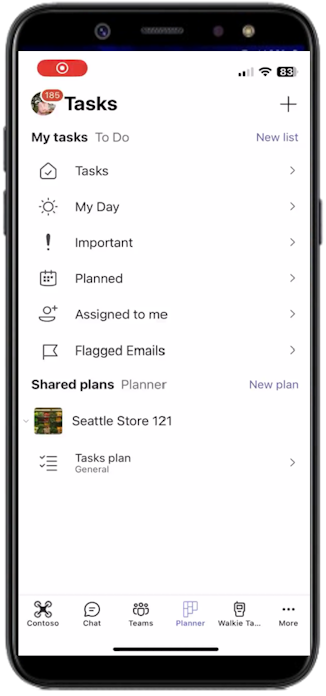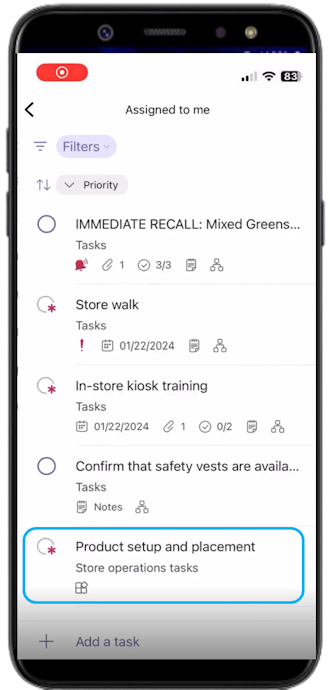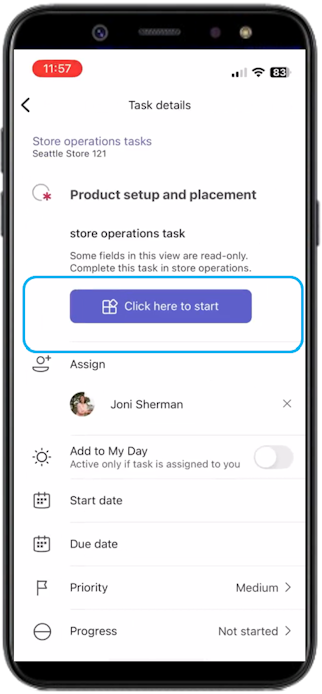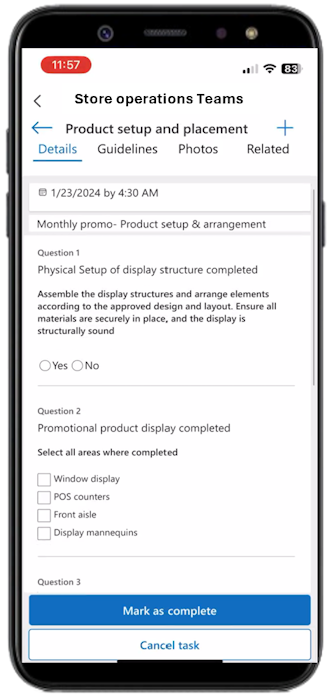Bruge Teams Planner sammen med Butikshandlinger Teams
I det hurtige detailmiljø i dag har frontlinjemedarbejdere brug for effektive værktøjer til at administrere deres opgaver og arbejdsprocesser. Teams Planner kan integreres med Butikshandlinger for at levere en central hub, hvor medarbejderne kan logge på og se alle deres opgaver. Denne integration eliminerer behovet for at skifte mellem forskellige programmer, øger produktiviteten og sikrer en problemfri oplevelse med opgavestyring.
Bruge Teams Planner
Når frontlinemedarbejdere vælger en opgave, omdirigeres de problemfrit til den specifikke butikshandlingsopgave i Teams, så de kan fuldføre opgaven og derefter let vende tilbage til Teams Planner.
Gå til Teams Planner > Mine opgaver, så du kan se de butikker, hvor der oprettes opgaver, under sektionen Delte planer. Alle de butikker, du er tilknyttet, repræsenteres som en plan her.
Vælg den plan, hvor du vil se opgaverne under den pågældende plan. Her kan du se alle opgaver, der vedrører den valgte plan. Alle opgaver, der indeholder flere detaljer og kræver eksekvering via Butikshandlinger, angives med en stjerne (*) ud for venstre ikon.
Vælg Klik her for at begynde for at udføre opgaven. Opgaver, der er relateret til Butikshandlinger, udføres fra Butikshandlinger Teams. For at bevare en enkelt indgangskilde er det ikke tilladt at redigere felter i Planner-opgaver.
Den detaljerede visning af opgaven i Teams vises på følgende måde. Du kan finde flere oplysninger om, hvordan du udfører opgaver i Teams, under Udførelse af opgaver i Teams.